audio Peugeot Partner 2020 Priročnik za lastnika (in Slovenian)
[x] Cancel search | Manufacturer: PEUGEOT, Model Year: 2020, Model line: Partner, Model: Peugeot Partner 2020Pages: 260, PDF Size: 7.88 MB
Page 5 of 260
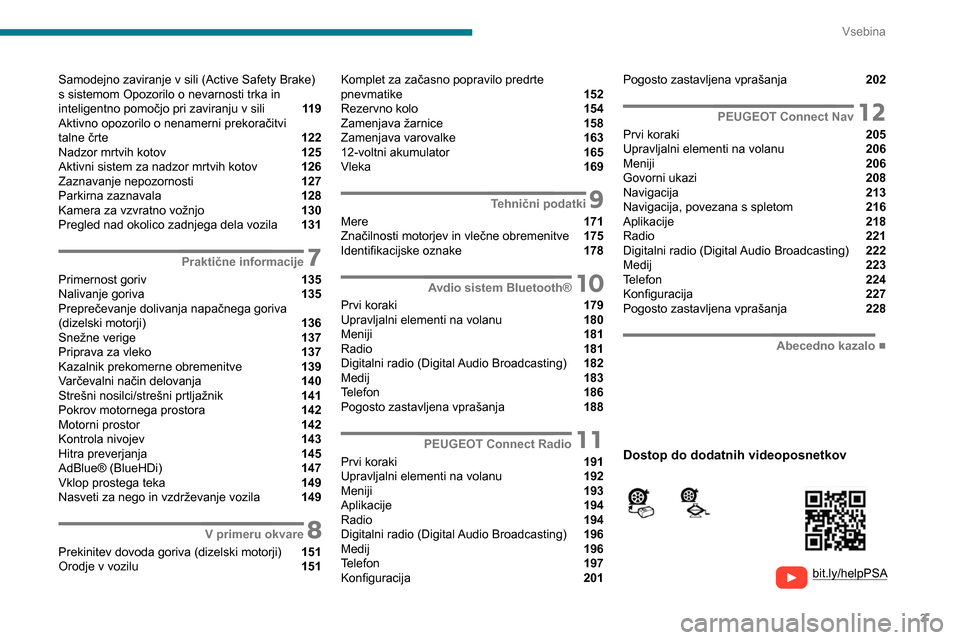
3
Vsebina
bit.ly/helpPSA
Samodejno zaviranje v sili (Active Safety Brake)
s sistemom Opozorilo o nevarnosti trka in
inteligentno pomočjo pri zaviranju v sili
11 9
Aktivno opozorilo o nenamerni prekoračitvi
talne črte
122
Nadzor mrtvih kotov 125
Aktivni sistem za nadzor mrtvih kotov 126
Zaznavanje nepozornosti 127
Parkirna zaznavala 128
Kamera za vzvratno vožnjo 130
Pregled nad okolico zadnjega dela vozila 131
7Praktične informacije
Primernost goriv 135
Nalivanje goriva 135
Preprečevanje dolivanja napačnega goriva
(dizelski motorji)
136
Snežne verige 137
Priprava za vleko 137
Kazalnik prekomerne obremenitve 139
Varčevalni način delovanja 140
Strešni nosilci/strešni prtljažnik 141
Pokrov motornega prostora 142
Motorni prostor 142
Kontrola nivojev 143
Hitra preverjanja 145
AdBlue® (BlueHDi) 147
Vklop prostega teka 149
Nasveti za nego in vzdrževanje vozila 149
8V primeru okvare
Prekinitev dovoda goriva (dizelski motorji) 151
Orodje v vozilu 151
Komplet za začasno popravilo predrte
pnevmatike 152
Rezervno kolo 154
Zamenjava žarnice 158
Zamenjava varovalke 163
12-voltni akumulator 165
Vleka 169
9Tehnični podatki
Mere 171
Značilnosti motorjev in vlečne obremenitve 175
Identifikacijske oznake 178
10Avdio sistem Bluetooth®
Prvi koraki 179
Upravljalni elementi na volanu 180
Meniji 181
Radio 181
Digitalni radio (Digital Audio Broadcasting) 182
Medij 183
Telefon 186
Pogosto zastavljena vprašanja 188
11PEUGEOT Connect Radio
Prvi koraki 191
Upravljalni elementi na volanu 192
Meniji 193
Aplikacije 194
Radio 194
Digitalni radio (Digital Audio Broadcasting) 196
Medij 196
Telefon 197
Konfiguracija 201
Pogosto zastavljena vprašanja 202
12PEUGEOT Connect Nav
Prvi koraki 205
Upravljalni elementi na volanu 206
Meniji 206
Govorni ukazi 208
Navigacija 213
Navigacija, povezana s spletom 216
Aplikacije 218
Radio 221
Digitalni radio (Digital Audio Broadcasting) 222
Medij 223
Telefon 224
Konfiguracija 227
Pogosto zastavljena vprašanja 228
‚Äâ‚ñÝ
Abecedno kazalo
Dostop do dodatnih videoposnetkov
Page 183 of 260
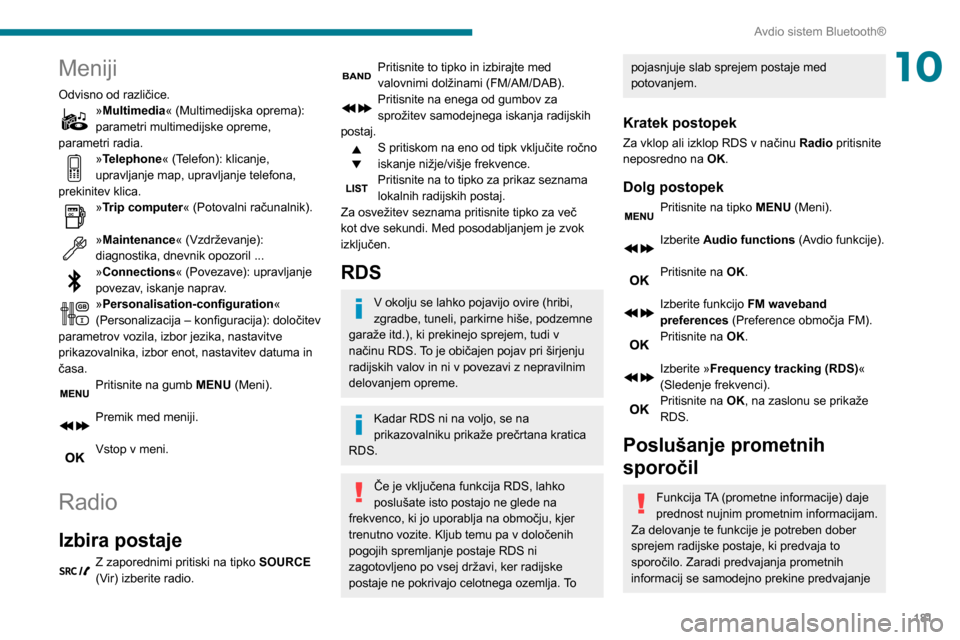
181
Avdio sistem Bluetooth®
10Meniji
Odvisno od različice.»Multimedia« (Multimedijska oprema):
parametri multimedijske opreme,
parametri radia.
»Telephone« (Telefon): klicanje,
upravljanje map, upravljanje telefona,
prekinitev klica.
»Trip computer« (Potovalni računalnik).
»Maintenance« (Vzdrževanje):
diagnostika, dnevnik opozoril ...
»Connections« (Povezave): upravljanje
povezav, iskanje naprav.
»Personalisation-configuration«
(Personalizacija – konfiguracija): določitev
parametrov vozila, izbor jezika, nastavitve
prikazovalnika, izbor enot, nastavitev datuma in
časa.
Pritisnite na gumb MENU (Meni).
Premik med meniji.
Vstop v meni.
Radio
Izbira postaje
Z zaporednimi pritiski na tipko SOURCE
(Vir) izberite radio.
Pritisnite to tipko in izbirajte med
valovnimi dolžinami (FM/AM/DAB).
Pritisnite na enega od gumbov za
sprožitev samodejnega iskanja radijskih
postaj.
S pritiskom na eno od tipk vključite ročno
iskanje nižje/višje frekvence.
Pritisnite na to tipko za prikaz seznama
lokalnih radijskih postaj.
Za osvežitev seznama pritisnite tipko za več
kot dve sekundi. Med posodabljanjem je zvok
izključen.
RDS
V okolju se lahko pojavijo ovire (hribi,
zgradbe, tuneli, parkirne hiše, podzemne
garaže itd.), ki prekinejo sprejem, tudi v
načinu RDS. To je običajen pojav pri širjenju
radijskih valov in ni v povezavi z nepravilnim
delovanjem opreme.
Kadar RDS ni na voljo, se na
prikazovalniku prikaže prečrtana kratica
RDS.
Če je vključena funkcija RDS, lahko
poslušate isto postajo ne glede na
frekvenco, ki jo uporablja na območju, kjer
trenutno vozite. Kljub temu pa v določenih
pogojih spremljanje postaje RDS ni
zagotovljeno po vsej državi, ker radijske
postaje ne pokrivajo celotnega ozemlja. To
pojasnjuje slab sprejem postaje med
potovanjem.
Kratek postopek
Za vklop ali izklop RDS v načinu Radio pritisnite
neposredno na OK.
Dolg postopek
Pritisnite na tipko MENU (Meni).
Izberite Audio functions (Avdio funkcije).
Pritisnite na OK.
Izberite funkcijo FM waveband
preferences (Preference območja FM).
Pritisnite na OK.
Izberite »Frequency tracking (RDS)«
(Sledenje frekvenci).
Pritisnite na OK, na zaslonu se prikaže
RDS.
Poslušanje prometnih
sporočil
Funkcija TA (prometne informacije) daje
prednost nujnim prometnim informacijam.
Za delovanje te funkcije je potreben dober
sprejem radijske postaje, ki predvaja to
sporočilo. Zaradi predvajanja prometnih
informacij se samodejno prekine predvajanje
Page 184 of 260
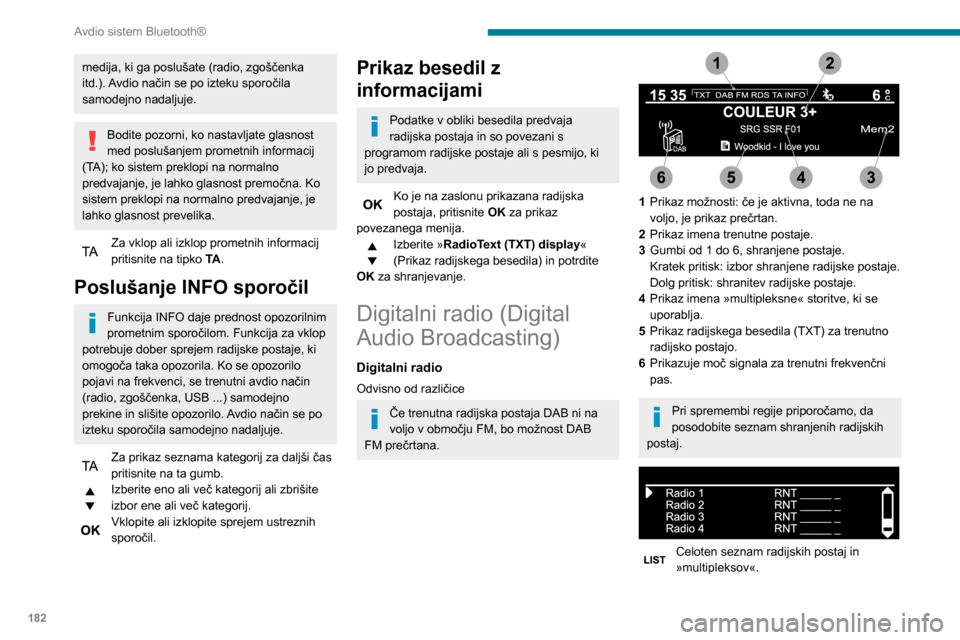
182
Avdio sistem Bluetooth®
Digitalni radio
Digitalni radio omogoča boljšo kakovost
zvoka in dodatne kategorije prometnih
informacij (TA INFO).
Različne multipleksne skupine omogočajo
izbiro radijskih postaj po abecednem vrstnem
redu.
Zamenjava frekvenčnega območja (FM1,
FM2, DAB ...)
Zamenjajte postajo znotraj iste
»multipleksne storitve«.
Zagon iskanja prejšnje/naslednje
»multipleksne storitve«.
Zadržite pritisk: izbira kategorij želenih
novic med Transport (Promet), News
(Novice), Entertainment (Zabava) in Special
Flash (na voljo glede na postajo).
Ko je na zaslonu prikazana radijska
postaja, pritisnite » OK« za prikaz
kontekstualnega menija.
(Frequency search (RDS), DAB / FM auto
tracking, RadioText (TXT) display, informacija
o postaji itd.)
Sledenje postaj DAB/FM
Digitalni radio DAB ne pokriva celotnega
območja države.
Ko je kakovost digitalnega signala slaba,
funkcija »DAB / FM auto tracking«
medija, ki ga poslušate (radio, zgoščenka
itd.). Avdio način se po izteku sporočila
samodejno nadaljuje.
Bodite pozorni, ko nastavljate glasnost
med poslušanjem prometnih informacij
(TA); ko sistem preklopi na normalno
predvajanje, je lahko glasnost premočna. Ko
sistem preklopi na normalno predvajanje, je
lahko glasnost prevelika.
Za vklop ali izklop prometnih informacij
pritisnite na tipko TA.
Poslušanje INFO sporočil
Funkcija INFO daje prednost opozorilnim
prometnim sporočilom. Funkcija za vklop
potrebuje dober sprejem radijske postaje, ki
omogoča taka opozorila. Ko se opozorilo
pojavi na frekvenci, se trenutni avdio način
(radio, zgoščenka, USB ...) samodejno
prekine in slišite opozorilo. Avdio način se po
izteku sporočila samodejno nadaljuje.
Za prikaz seznama kategorij za daljši čas
pritisnite na ta gumb.
Izberite eno ali več kategorij ali zbrišite
izbor ene ali več kategorij.
Vklopite ali izklopite sprejem ustreznih
sporočil.
Prikaz besedil z
informacijami
Podatke v obliki besedila predvaja
radijska postaja in so povezani s
programom radijske postaje ali s pesmijo, ki
jo predvaja.
Ko je na zaslonu prikazana radijska
postaja, pritisnite OK za prikaz
povezanega menija.
Izberite »RadioText (TXT) display«
(Prikaz radijskega besedila) in potrdite
OK za shranjevanje.
Digitalni radio (Digital
Audio Broadcasting)
Digitalni radio
Odvisno od različice
Če trenutna radijska postaja DAB ni na
voljo v območju FM, bo možnost DAB
FM prečrtana.
1 Prikaz možnosti: če je aktivna, toda ne na
voljo, je prikaz prečrtan.
2 Prikaz imena trenutne postaje.
3 Gumbi od 1 do 6, shranjene postaje.
Kratek pritisk: izbor shranjene radijske postaje.
Dolg pritisk: shranitev radijske postaje.
4 Prikaz imena »multipleksne« storitve, ki se
uporablja.
5 Prikaz radijskega besedila (TXT) za trenutno
radijsko postajo.
6 Prikazuje moč signala za trenutni frekvenčni
pas.
Pri spremembi regije priporočamo, da
posodobite seznam shranjenih radijskih
postaj.
Celoten seznam radijskih postaj in
»multipleksov«.
Page 190 of 260

188
Avdio sistem Bluetooth®
Izklop je povsem običajen: zvočni sistem
preide v varčni način in se izklopi, da prepreči
izpraznitev akumulatorja vozila.
► Zaženite motor vozila, da povečate
napolnjenost akumulatorja.
Na zaslonu se prikaže sporočilo »the audio
system is overheated« (zvočni sistem se je
pregrel).
V primeru previsokih zunanjih temperatur
zvočni sistem zaradi zaščite napeljave preide
v samodejni način za toplotno zaščito, v
katerem se lahko zmanjša glasnost ali izklopi
CD-predvajalnik.
► Za nekaj minut izklopite zvočni sistem, da se
ohladi.
Radio
Med različnimi zvočnimi viri prihaja do razlik
v kakovosti zvoka (radio, CD itd.).
Za optimalno kakovost poslušanja lahko
nastavitve zvoka (Volume, Bass, visoki toni,
Ambience in Loudness) prilagodite različnim
virom zvoka, kar ustvari slišne razlike pri
zamenjavi vira (radio, CD itd.).
‚ñ∫ Preverite, ali so nastavitve zvoka (Volume,
Bass, visoki toni, Ambience in Loudness)
primerne za vire, ki jih poslušate. Priporočamo,
da nastavite zvočne funkcije (Bass, visoki toni,
ravnovesje spredaj-zadaj in ravnovesje levo-
desno) na sredinski položaj, glasbeno okolje
na »None« (Brez) ter popravljanje glasnosti na
»Active« (Aktivno) v načinu CD in na »Inactive«
(Neaktivno) v načinu Radio.
Potrdite z OK.
Telefonski način
V vsebinsko povezanem meniju:
–
označite
Telephone mode (Telefonski
način),, da prenesete pogovor na telefon (npr.
da lahko zapustite vozilo in se pogovarjate
dalje).
–
zbrišite izbiro T
elephone mode (Telefonski
način), da prenesete pogovor v vozilo.
Potrdite z OK.
Če se je kontakt izključil in ga ob vrnitvi v vozilo
ponovno vključite, se povezava Bluetooth
ponovno vključi samodejno in zvok se ponovno
prenese na sistem (odvisno od združljivosti
telefona).
V nekaterih primerih morate kombinirani način
vklopiti prek telefona.
Interaktivni glasovni odziv
V vsebinsko povezanem meniju izberite
DTMF tones (Toni DTMF) in potrdite, da
uporabite številčno tipkovnico za navigacijo po
meniju interaktivnega glasovnega strežnika.
Potrdite z OK.
Dvojni klic
V vsebinsko povezanem meniju izberite
Switch (Preklop) in potrdite, da ponovno
vključite klic, ki je bil na čakanju.
Potrdite z OK.
Imenik
Za dostop do imenika držite pritisnjeno
tipko SRC/TEL.
Izberite »Directory (Imenik)« za ogled
seznama stikov.
Potrdite z OK.
Če želite spremeniti shranjene stike ,
pritisnite na MENU (Meni) in izberite
Telephone (Telefon) ter potrdite.
Izberite Directory management (Upravljanje
imenika) in potrdite.
Ta funkcija omogoča:
–
»
Consult an entry (Prikaz vnosa)¬´,
–
»
Delete an entry (Izbris vnosa)¬´,
–
»
Delete all entries (Izbris vseh vnosov)¬´.
Sistem dostopa do imenika telefona glede
na njegovo združljivost in v času trajanja
povezave s funkcijo Bluetooth.
Z nekaterih telefonov, ki so povezani prek
Bluetootha, lahko pošljete stik v imenik
avdio sistema.
Stiki, ki jih uvozite iz telefona v imenik avdio
sistema, se shranijo v stalni imenik, ki ga lahko
vidijo vsi, ne glede na povezani telefon.
Do menija imenika ne morete dostopati, dokler
je ta prazen.
Prepoznavanje glasu
Ta funkcija omogoča uporabo glasovnega
prepoznavanja na vašem pametnem telefonu
preko sistema.
Za vklop glasovnega prepoznavanja glede na
vrsto obvolanskega stikala:
zadržite pritisk na gumb na koncu obvolanske
ročice za osvetljevanje vozila
ALI
pritisnite to tipko.
Za prepoznavanje glasu je potrebna
uporaba združljivega pametnega
telefona, ki ga je najprej potrebno povezati z
vozilom s tehnologijo Bluetooth.
Pogosto zastavljena
vprašanja
Spodaj so v skupinah zbrani odgovori na
najpogostejša vprašanja v zvezi z zvočnim
sistemom.
Ob izklopljenem motorju se zvočni sistem
izklopi po nekaj minutah uporabe.
Ko je motor izklopljen, je čas delovanja
zvočnega sistema odvisen od napolnjenosti
akumulatorja.
Page 191 of 260

189
Avdio sistem Bluetooth®
10Izklop je povsem običajen: zvočni sistem
preide v varčni način in se izklopi, da prepreči
izpraznitev akumulatorja vozila.
‚ñ∫
Zaženite motor vozila, da povečate
napolnjenost akumulatorja.
Na zaslonu se prikaže sporočilo »the audio
system is overheated« (zvočni sistem se je
pregrel).
V primeru previsokih zunanjih temperatur
zvočni sistem zaradi zaščite napeljave preide
v samodejni način za toplotno zaščito, v
katerem se lahko zmanjša glasnost ali izklopi
CD-predvajalnik.
‚ñ∫
Za nekaj minut izklopite zvočni sistem, da se
ohladi.
Radio
Med različnimi zvočnimi viri prihaja do razlik
v kakovosti zvoka (radio, CD itd.).
Za optimalno kakovost poslušanja lahko
nastavitve zvoka (Volume, Bass, visoki toni,
Ambience in Loudness) prilagodite različnim
virom zvoka, kar ustvari slišne razlike pri
zamenjavi vira (radio, CD itd.).
‚ñ∫
Preverite, ali so nastavitve zvoka (V
olume,
Bass, visoki toni, Ambience in Loudness)
primerne za vire, ki jih poslušate. Priporočamo,
da nastavite zvočne funkcije (Bass, visoki toni,
ravnovesje spredaj-zadaj in ravnovesje levo-
desno) na sredinski položaj, glasbeno okolje
na »None« (Brez) ter popravljanje glasnosti na
»Active« (Aktivno) v načinu CD in na »Inactive«
(Neaktivno) v načinu Radio. Prednastavljene postaje ne delujejo (ni
zvoka, prikazana je frekvenca 87,5 MHz itd.).
Izbrano je napačno valovno območje.
‚ñ∫
Pritisnite gumb BAND, da se vrnete na
valovno območje (FM, FM2, DAB,
AM), kjer so
shranjene postaje.
Prikazan je sprejem prometnih informacij
(TA), ampak ne prejemam prometnih
informacij.
Radijska postaja ni vključena v regionalno mrežo
prometnih informacij.
‚ñ∫
Preklopite na radijsko postajo, ki predvaja
prometne informacije.
Kakovost sprejema nastavljene radijske
postaje se postopoma zmanjšuje ali pa
shranjene postaje ne delujejo (ni zvoka,
prikazana je frekvenca 87,5 MHz itd.).
V
ozilo je preveč oddaljeno od oddajnika izbrane
radijske postaje ali pa na geografskem območju
ni oddajnika.
‚ñ∫
Vklopite funkcijo RDS, tako da lahko sistem
preveri, ali je na tem geografskem območju
močnejši oddajnik.
V okolju se lahko pojavijo ovire (hribi, zgradbe,
predori, kletne parkirne hiše itd.), ki prekinejo
sprejem, tudi v načinu RDS.
T
a pojav je povsem običajen in ne pomeni
napake zvočnega sistema.
Na vozilu ni antene ali pa se je poškodovala (npr.
pri pranju v samodejni pralnici ali v podzemni
garaži).
‚ñ∫
Anteno naj preverijo v servisni mreži.Ob poslušanju radia prihaja do kratkih
prekinitev zvoka, ki trajajo 1 ali 2 sekundi.
Med to kratko prekinitvijo zvoka funkcija RDS
išče drugo frekvenco z boljšim sprejemom
postaje.
‚ñ∫
Izklopite funkcijo RDS, če se to dogaja
prepogosto in vedno na isti poti.
Mediji
Povezava Bluetooth se prekine.
Baterija v zunanji napravi morda ni dovolj
napolnjena.
‚ñ∫
Napolnite baterijo v zunanji napravi.
Na zaslonu se prikaže sporočilo »USB device
error¬´ (Napaka naprave USB).
Ključ USB ni prepoznan ali pa je morda
poškodovan.
‚ñ∫
Znova formatirajte pomnilniški ključ USB.
Sistem vsakič izvrže CD ali ga ne predvaja.
CD je narobe obrnjen, sistem ga ne more brati,
ne vsebuje zvočnih datotek ali vsebuje zvočne
datoteke v obliki zapisa, ki ga zvočni sistem ne
prepozna.
CD je zaščiten s protipiratskim sistemom, ki ga
zvočni sistem ne prepozna.
‚ñ∫
Preverite, ali ste CD pravilno vstavili v
predvajalnik.
‚ñ∫
Preverite stanje CD-ja: če je zelo
poškodovan, predvajanje ni mogoče.
‚ñ∫
Če gre za doma posnet CD, preverite
njegovo vsebino: glejte priporočila v poglavju
»Zvok«.
Page 197 of 260
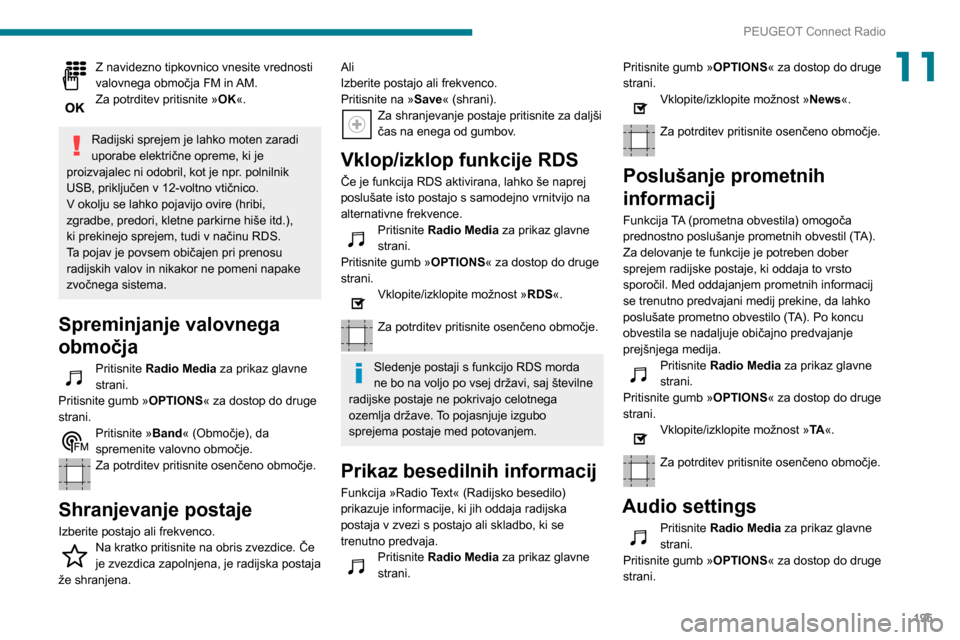
195
PEUGEOT Connect Radio
11Z navidezno tipkovnico vnesite vrednosti
valovnega območja FM in AM.
Za potrditev pritisnite »OK«.
Radijski sprejem je lahko moten zaradi
uporabe električne opreme, ki je
proizvajalec ni odobril, kot je npr. polnilnik
USB, priključen v 12-voltno vtičnico.
V okolju se lahko pojavijo ovire (hribi,
zgradbe, predori, kletne parkirne hiše itd.),
ki prekinejo sprejem, tudi v načinu RDS.
Ta pojav je povsem običajen pri prenosu
radijskih valov in nikakor ne pomeni napake
zvočnega sistema.
Spreminjanje valovnega
območja
Pritisnite Radio Media za prikaz glavne
strani.
Pritisnite gumb » OPTIONS« za dostop do druge
strani.
Pritisnite »Band« (Območje), da
spremenite valovno območje.
Za potrditev pritisnite osenčeno območje.
Shranjevanje postaje
Izberite postajo ali frekvenco.Na kratko pritisnite na obris zvezdice. Če
je zvezdica zapolnjena, je radijska postaja
že shranjena.
Ali
Izberite postajo ali frekvenco.
Pritisnite na » Save« (shrani).
Za shranjevanje postaje pritisnite za daljši
čas na enega od gumbov.
Vklop/izklop funkcije RDS
Če je funkcija RDS aktivirana, lahko še naprej
poslušate isto postajo s samodejno vrnitvijo na
alternativne frekvence.
Pritisnite Radio Media za prikaz glavne
strani.
Pritisnite gumb » OPTIONS« za dostop do druge
strani.
Vklopite/izklopite možnost » RDS«.
Za potrditev pritisnite osenčeno območje.
Sledenje postaji s funkcijo RDS morda
ne bo na voljo po vsej državi, saj številne
radijske postaje ne pokrivajo celotnega
ozemlja države. To pojasnjuje izgubo
sprejema postaje med potovanjem.
Prikaz besedilnih informacij
Funkcija »Radio Text« (Radijsko besedilo)
prikazuje informacije, ki jih oddaja radijska
postaja v zvezi s postajo ali skladbo, ki se
trenutno predvaja.
Pritisnite Radio Media za prikaz glavne
strani. Pritisnite gumb »
OPTIONS¬´ za dostop do druge
strani.
Vklopite/izklopite možnost » News«.
Za potrditev pritisnite osenčeno območje.
Poslušanje prometnih
informacij
Funkcija TA (prometna obvestila) omogoča
prednostno poslušanje prometnih obvestil (TA).
Za delovanje te funkcije je potreben dober
sprejem radijske postaje, ki oddaja to vrsto
sporočil. Med oddajanjem prometnih informacij
se trenutno predvajani medij prekine, da lahko
poslušate prometno obvestilo (TA). Po koncu
obvestila se nadaljuje običajno predvajanje
prejšnjega medija.
Pritisnite Radio Media za prikaz glavne
strani.
Pritisnite gumb » OPTIONS« za dostop do druge
strani.
Vklopite/izklopite možnost » TA«.
Za potrditev pritisnite osenčeno območje.
Audio settings
Pritisnite Radio Media za prikaz glavne
strani.
Pritisnite gumb » OPTIONS« za dostop do druge
strani.
Page 198 of 260

196
PEUGEOT Connect Radio
Seznami predvajanja se posodobijo ob vsakem
izklopu kontakta ali priklopu pomnilniškega ključa
USB. Zvočni sistem shrani te sezname; če niso
spremenjeni, se naslednjič hitreje naložijo.
Dodatna vtičnica (AUX)
Odvisno od opremePriključite prenosno napravo (MP3-
predvajalnik itd.) v dodatno vtičnico z
uporabo kabla za zvok (ni priložen).
Ta vir je na voljo samo, če je v nastavitvah zvoka
izbrana možnost »Auxiliary input«.
Najprej nastavite glasnost prenosne naprave (na
visoko raven). Nato nastavite glasnost zvočnega
sistema.
Kontrolniki se upravljajo prek prenosne naprave.
Izbira vira
Pritisnite Radio Media za prikaz glavne
strani.
Pritisnite gumb » SOURCES«.
Izberite vir.
BluetoothStreaming®
Streaming vam omogoča poslušanje zvočnega
vira iz pametnega telefona.
Aktiviran mora biti profil Bluetooth.
Najprej nastavite glasnost prenosne naprave (na
visoko raven). Nato nastavite glasnost sistema.
Če se predvajanje zvoka ne začne samodejno,
ga je morda treba zagnati v pametnem telefonu.
Upravljanje se izvaja s prenosno napravo ali
gumbi na dotik sistema.
Pritisnite »Audio settings«.
Izberite zavihek » Tone«, »Balance«,
»Sound«, »Voice« ali »Ringtones«, da
konfigurirate nastavitve zvoka.
Za potrditev pritisnite puščico nazaj.
Na zavihku »Tone« so nastavitve zvoka
Ambience, Bass, Medium in Treble
drugačne in neodvisne za vsak vir zvoka.
Na zavihku » Balance« so nastavitve All
passengers , Driver in Front only skupne
vsem virom.
Na zavihku » Sound« vklopite ali izklopite
»Volume linked to speed «, »Auxiliary
input « in »Touch tones «.
Za ravnovesje/porazdelitev (ali
prostornost pri sistemu Arkamys©) se
izvaja obdelava zvoka, ki prilagodi kakovost
zvoka glede na število potnikov v vozilu.
Zvok v vozilu: sistem Arkamys Sound
Staging© optimizira porazdelitev zvoka v
potniškem prostoru.
Digitalni radio (Digital
Audio Broadcasting)
Prizemni digitalni radio
Digitalni radio zagotavlja kakovostnejši zvok.
Različni »multipleksi/sklopi« vam ponujajo izbor
radijskih postaj, urejenih po abecednem vrstnem
redu.
Pritisnite Radio Media za prikaz glavne
strani.
Pritisnite gumb » OPTIONS« za dostop do druge
strani.
Pritisnite »Band« (Pas) in izberite » DAB
band¬´.
Za potrditev pritisnite osenčeno območje.
FM-DAB Follow-up
»DAB« ne pokriva celotnega območja države.
Če je digitalni radijski signal slab, funkcija
»FM-DAB Follow-up« samodejno preklopi na
ustrezno analogno postajo »FM« (če obstaja) in
tako omogoči nadaljnje poslušanje iste radijske
postaje.
Pritisnite Radio Media za prikaz glavne
strani.
Pritisnite gumb » OPTIONS« za dostop do druge
strani.
Vklopite/izklopite možnost » FM-DAB
Follow-up ¬´.
Za potrditev pritisnite osenčeno območje.
Če je funkcija »FM-DAB Follow-up«
aktivirana, lahko ob preklopu na analogni
radio »FM« pride do nekajsekundnega
zamika, včasih pa tudi do spremembe
glasnosti.
Ko se obnovi kakovost digitalnega signala,
sistem samodejno preklopi nazaj na »DAB«.
Če postaja »DAB«, ki jo poslušate, ni
dostopna na »FM« ali če funkcija
»FM-DAB Follow-up« ni vklopljena, bo ob
preslabem digitalnem signalu zvok prekinjen.
Medij
Vtičnica USB
Vstavite pomnilniški ključ USB v vtičnico
USB ali priključite napravo USB v vtičnico
USB z uporabo ustreznega kabla (ni priložen).
Ne uporabljajte zvezdišča USB, da
zaščitite sistem.
Sistem ustvarja sezname predvajanja (v
začasnem pomnilniku); postopek lahko traja od
nekaj sekund do več minut ob prvi povezavi.
Za skrajšanje čakalnega časa zmanjšajte število
datotek, ki niso glasbene, in število map.
Page 212 of 260
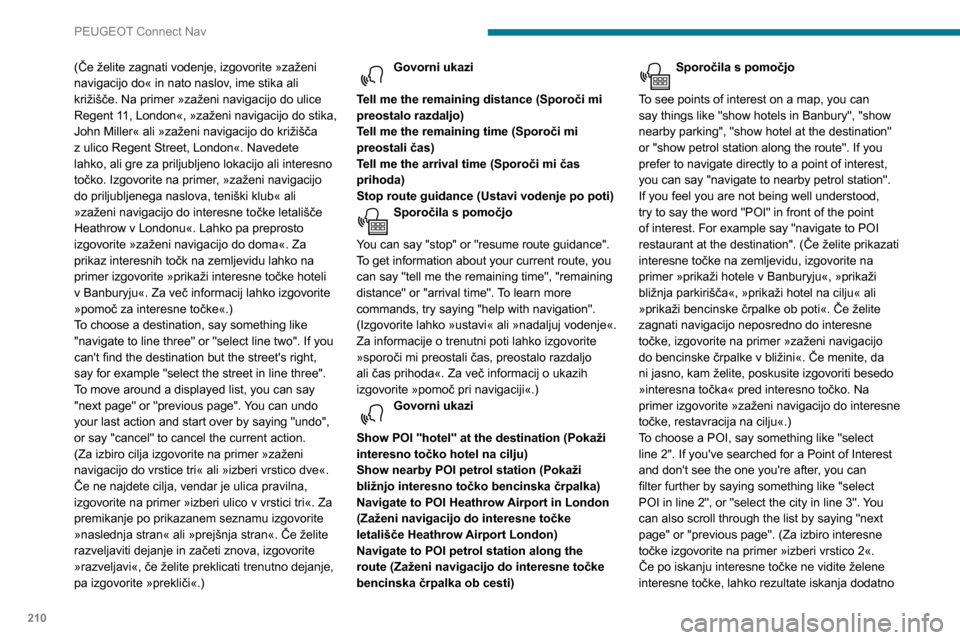
210
PEUGEOT Connect Nav
filtrirate tako, da izgovorite na primer »izberi
interesno točko v vrstici 2« ali »izberi mesto v
vrstici 3¬´. Za premikanje po seznamu izgovorite
»naslednja stran« ali »prejšnja stran«.)
Posredujte navodila za cilj (naslov) v
jeziku, ki je nastavljen v sistemu, odvisno
od države.
Govorni ukazi za radio in
medije
Govorni ukazi
Turn on source radio - Streaming Bluetooth
- … (Vklopi radijski sprejemnik – pretakanje
Bluetooth – ...)
Sporočila s pomočjo
You can select an audio source by saying "turn
on source" followed by the device name. For
example, "turn on source, Streaming Bluetooth",
or "turn on source, radio". Use the command
"play" to specify the type of music you'd like to
hear. You can choose between "song", "artist",
or "album". Just say something like "play artist,
Madonna", "play song, Hey Jude", or "play
album, Thriller". (Za izbiro vira zvoka izgovorite
»vklopi vir«, zatem dodajte še ime naprave. Na
primer izgovorite »vklopi vir, pretakanje prek
Bluetootha« ali »vklopi vir, radio«. Vrsto glasbe,
ki jo želite poslušati, lahko izberete z govornim
ukazom »predvajaj«. Izbirate lahko med
(Če želite zagnati vodenje, izgovorite »zaženi
navigacijo do¬´ in nato naslov, ime stika ali
križišče. Na primer »zaženi navigacijo do ulice
Regent 11, London«, »zaženi navigacijo do stika,
John Miller« ali »zaženi navigacijo do križišča
z ulico Regent Street, London¬´. Navedete
lahko, ali gre za priljubljeno lokacijo ali interesno
točko. Izgovorite na primer, »zaženi navigacijo
do priljubljenega naslova, teniški klub« ali
»zaženi navigacijo do interesne točke letališče
Heathrow v Londonu¬´. Lahko pa preprosto
izgovorite »zaženi navigacijo do doma«. Za
prikaz interesnih točk na zemljevidu lahko na
primer izgovorite »prikaži interesne točke hoteli
v Banburyju«. Za več informacij lahko izgovorite
»pomoč za interesne točke«.)
To choose a destination, say something like
"navigate to line three" or "select line two". If you
can't find the destination but the street's right,
say for example "select the street in line three".
To move around a displayed list, you can say
"next page" or "previous page". You can undo
your last action and start over by saying "undo",
or say "cancel" to cancel the current action.
(Za izbiro cilja izgovorite na primer »zaženi
navigacijo do vrstice tri« ali »izberi vrstico dve«.
Če ne najdete cilja, vendar je ulica pravilna,
izgovorite na primer »izberi ulico v vrstici tri«. Za
premikanje po prikazanem seznamu izgovorite
»naslednja stran« ali »prejšnja stran«. Če želite
razveljaviti dejanje in začeti znova, izgovorite
»razveljavi«, če želite preklicati trenutno dejanje,
pa izgovorite »prekliči«.)Govorni ukazi
Tell me the remaining distance (Sporoči mi
preostalo razdaljo)
Tell me the remaining time (Sporoči mi
preostali čas)
Tell me the arrival time (Sporoči mi čas
prihoda)
Stop route guidance (Ustavi vodenje po poti)
Sporočila s pomočjo
You can say "stop" or "resume route guidance".
To get information about your current route, you
can say "tell me the remaining time", "remaining
distance" or "arrival time". To learn more
commands, try saying "help with navigation".
(Izgovorite lahko »ustavi« ali »nadaljuj vodenje«.
Za informacije o trenutni poti lahko izgovorite
»sporoči mi preostali čas, preostalo razdaljo
ali čas prihoda«. Za več informacij o ukazih
izgovorite »pomoč pri navigaciji«.)
Govorni ukazi
Show POI ''hotel'' at the destination (Pokaži
interesno točko hotel na cilju)
Show nearby POI petrol station (Pokaži
bližnjo interesno točko bencinska črpalka)
Navigate to POI Heathrow Airport in London
(Zaženi navigacijo do interesne točke
letališče Heathrow Airport London)
Navigate to POI petrol station along the
route (Zaženi navigacijo do interesne točke
bencinska črpalka ob cesti)
Sporočila s pomočjo
To see points of interest on a map, you can
say things like "show hotels in Banbury", "show
nearby parking", "show hotel at the destination"
or "show petrol station along the route". If you
prefer to navigate directly to a point of interest,
you can say "navigate to nearby petrol station".
If you feel you are not being well understood,
try to say the word "POI" in front of the point
of interest. For example say "navigate to POI
restaurant at the destination". (Če želite prikazati
interesne točke na zemljevidu, izgovorite na
primer »prikaži hotele v Banburyju«, »prikaži
bližnja parkirišča«, »prikaži hotel na cilju« ali
»prikaži bencinske črpalke ob poti«. Če želite
zagnati navigacijo neposredno do interesne
točke, izgovorite na primer »zaženi navigacijo
do bencinske črpalke v bližini«. Če menite, da
ni jasno, kam želite, poskusite izgovoriti besedo
»interesna točka« pred interesno točko. Na
primer izgovorite »zaženi navigacijo do interesne
točke, restavracija na cilju«.)
To choose a POI, say something like "select
line 2". If you've searched for a Point of Interest
and don't see the one you're after, you can
filter further by saying something like "select
POI in line 2", or "select the city in line 3". You
can also scroll through the list by saying "next
page" or "previous page". (Za izbiro interesne
točke izgovorite na primer »izberi vrstico 2«.
Če po iskanju interesne točke ne vidite želene
interesne točke, lahko rezultate iskanja dodatno
Page 213 of 260
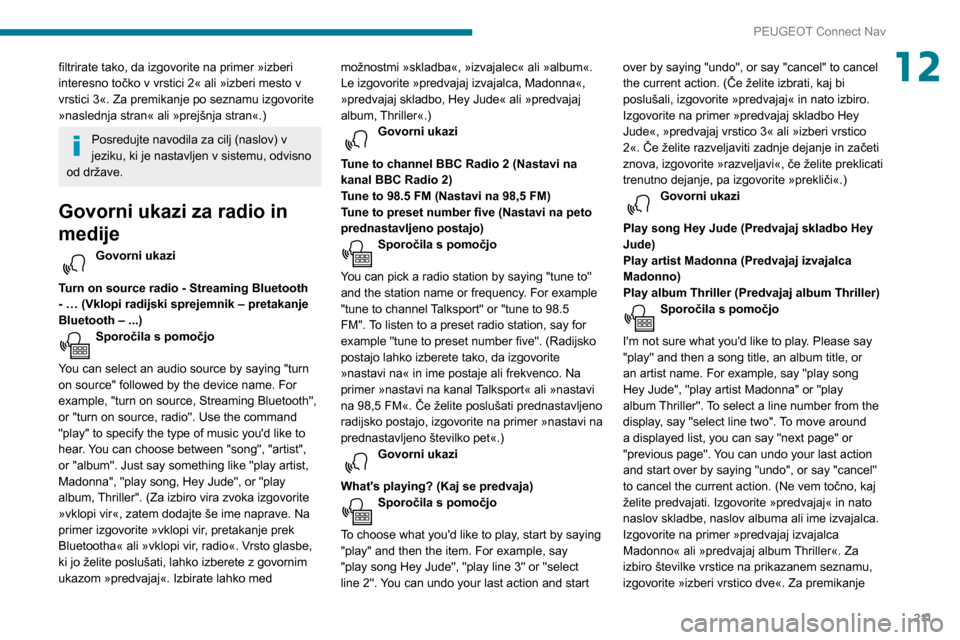
2 11
PEUGEOT Connect Nav
12filtrirate tako, da izgovorite na primer »izberi
interesno točko v vrstici 2« ali »izberi mesto v
vrstici 3¬´. Za premikanje po seznamu izgovorite
»naslednja stran« ali »prejšnja stran«.)
Posredujte navodila za cilj (naslov) v
jeziku, ki je nastavljen v sistemu, odvisno
od države.
Govorni ukazi za radio in
medije
Govorni ukazi
Turn on source radio - Streaming Bluetooth
- … (Vklopi radijski sprejemnik – pretakanje
Bluetooth – ...)
Sporočila s pomočjo
You can select an audio source by saying "turn
on source" followed by the device name. For
example, "turn on source, Streaming Bluetooth",
or "turn on source, radio". Use the command
"play" to specify the type of music you'd like to
hear. You can choose between "song", "artist",
or "album". Just say something like "play artist,
Madonna", "play song, Hey Jude", or "play
album, Thriller". (Za izbiro vira zvoka izgovorite
»vklopi vir«, zatem dodajte še ime naprave. Na
primer izgovorite »vklopi vir, pretakanje prek
Bluetootha« ali »vklopi vir, radio«. Vrsto glasbe,
ki jo želite poslušati, lahko izberete z govornim
ukazom »predvajaj«. Izbirate lahko med možnostmi »skladba«, »izvajalec« ali »album«.
Le izgovorite »predvajaj izvajalca, Madonna«,
»predvajaj skladbo, Hey Jude« ali »predvajaj
album, Thriller¬´.)
Govorni ukazi
Tune to channel BBC Radio 2 (Nastavi na
kanal BBC Radio 2)
Tune to 98.5 FM (Nastavi na 98,5 FM)
Tune to preset number five (Nastavi na peto
prednastavljeno postajo)
Sporočila s pomočjo
You can pick a radio station by saying "tune to"
and the station name or frequency. For example
"tune to channel Talksport" or "tune to 98.5
FM". To listen to a preset radio station, say for
example "tune to preset number five". (Radijsko
postajo lahko izberete tako, da izgovorite
»nastavi na« in ime postaje ali frekvenco. Na
primer »nastavi na kanal Talksport« ali »nastavi
na 98,5 FM«. Če želite poslušati prednastavljeno
radijsko postajo, izgovorite na primer »nastavi na
prednastavljeno številko pet«.)
Govorni ukazi
What's playing? (Kaj se predvaja)
Sporočila s pomočjo
To choose what you'd like to play, start by saying
"play" and then the item. For example, say
"play song Hey Jude", "play line 3" or "select
line 2". You can undo your last action and start over by saying "undo", or say "cancel" to cancel
the current action. (Če želite izbrati, kaj bi
poslušali, izgovorite »predvajaj« in nato izbiro.
Izgovorite na primer »predvajaj skladbo Hey
Jude«, »predvajaj vrstico 3« ali »izberi vrstico
2«. Če želite razveljaviti zadnje dejanje in začeti
znova, izgovorite »razveljavi«, če želite preklicati
trenutno dejanje, pa izgovorite »prekliči«.)
Govorni ukazi
Play song Hey Jude (Predvajaj skladbo Hey
Jude)
Play artist Madonna (Predvajaj izvajalca
Madonno)
Play album Thriller (Predvajaj album Thriller)
Sporočila s pomočjo
I'm not sure what you'd like to play. Please say
"play" and then a song title, an album title, or
an artist name. For example, say "play song
Hey Jude", "play artist Madonna" or "play
album Thriller". To select a line number from the
display, say "select line two". To move around
a displayed list, you can say "next page" or
"previous page". You can undo your last action
and start over by saying "undo", or say "cancel"
to cancel the current action. (Ne vem točno, kaj
želite predvajati. Izgovorite »predvajaj« in nato
naslov skladbe, naslov albuma ali ime izvajalca.
Izgovorite na primer »predvajaj izvajalca
Madonno« ali »predvajaj album Thriller«. Za
izbiro številke vrstice na prikazanem seznamu,
izgovorite »izberi vrstico dve«. Za premikanje
Page 228 of 260
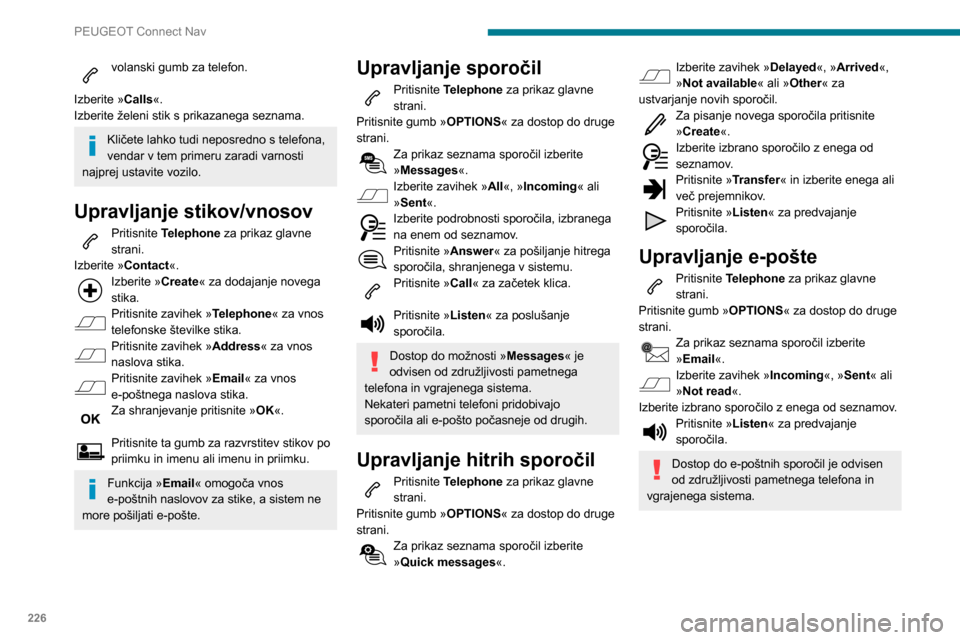
226
PEUGEOT Connect Nav
Konfiguracija
Audio settings
Pritisnite Settings za prikaz glavne strani.
Izberite »Audio settings«.
Nato izberite » Ambience«, »Position«,
»Sound«, »Voice« ali »Ringtone«.
Za shranjevanje nastavitev pritisnite
»OK«.
Za ravnovesje/porazdelitev (ali
prostornost pri sistemu Arkamys©) se
izvaja obdelava zvoka, ki prilagodi kakovost
zvoka glede na število potnikov v vozilu.
Na voljo samo s konfiguracijo zvočnikov v
sprednjem in zadnjem delu vozila.
Nastavitev Ambience (izbira 6 zvočnih
okolij) ter nastavitve zvoka Bass,
Medium in Treble se razlikujejo in so
neodvisne za vsak vir zvoka.
Vklopite ali izklopite » Loudness«.
Nastavitve »Position« (All passengers, Driver
in Front only) so skupne vsem virom.
Vklopite ali izklopite » Touch tones«,
»Volume linked to speed « in »Auxiliary
input ¬´.
volanski gumb za telefon.
Izberite »Calls«.
Izberite želeni stik s prikazanega seznama.
Kličete lahko tudi neposredno s telefona,
vendar v tem primeru zaradi varnosti
najprej ustavite vozilo.
Upravljanje stikov/vnosov
Pritisnite Telephone za prikaz glavne
strani.
Izberite »Contact«.
Izberite »Create « za dodajanje novega
stika.
Pritisnite zavihek » Telephone« za vnos
telefonske številke stika.
Pritisnite zavihek » Address« za vnos
naslova stika.
Pritisnite zavihek » Email« za vnos
e-poštnega naslova stika.
Za shranjevanje pritisnite » OK«.
Pritisnite ta gumb za razvrstitev stikov po
priimku in imenu ali imenu in priimku.
Funkcija »Email« omogoča vnos
e-poštnih naslovov za stike, a sistem ne
more pošiljati e-pošte.
Upravljanje sporočil
Pritisnite Telephone za prikaz glavne
strani.
Pritisnite gumb » OPTIONS« za dostop do druge
strani.
Za prikaz seznama sporočil izberite
»Messages «.
Izberite zavihek » All«, »Incoming« ali
»Sent«.
Izberite podrobnosti sporočila, izbranega
na enem od seznamov.
Pritisnite »Answer« za pošiljanje hitrega
sporočila, shranjenega v sistemu.
Pritisnite »Call« za začetek klica.
Pritisnite »Listen« za poslušanje
sporočila.
Dostop do možnosti » Messages« je
odvisen od združljivosti pametnega
telefona in vgrajenega sistema.
Nekateri pametni telefoni pridobivajo
sporočila ali e-pošto počasneje od drugih.
Upravljanje hitrih sporočil
Pritisnite Telephone za prikaz glavne
strani.
Pritisnite gumb » OPTIONS« za dostop do druge
strani.
Za prikaz seznama sporočil izberite
»Quick messages «.
Izberite zavihek »Delayed«, »Arrived«,
»Not available« ali »Other« za
ustvarjanje novih sporočil.
Za pisanje novega sporočila pritisnite
»Create «.
Izberite izbrano sporočilo z enega od
seznamov.
Pritisnite »Transfer « in izberite enega ali
več prejemnikov.
Pritisnite »Listen« za predvajanje
sporočila.
Upravljanje e-pošte
Pritisnite Telephone za prikaz glavne
strani.
Pritisnite gumb » OPTIONS« za dostop do druge
strani.
Za prikaz seznama sporočil izberite
»Email«.
Izberite zavihek » Incoming«, »Sent« ali
»Not read«.
Izberite izbrano sporočilo z enega od seznamov.
Pritisnite »Listen« za predvajanje
sporočila.
Dostop do e-poštnih sporočil je odvisen
od združljivosti pametnega telefona in
vgrajenega sistema.